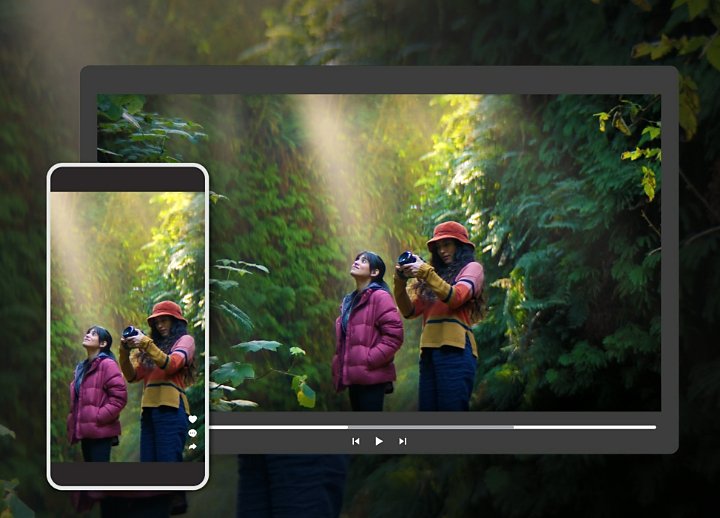Avec Premiere Pro, vous pouvez tout faire.
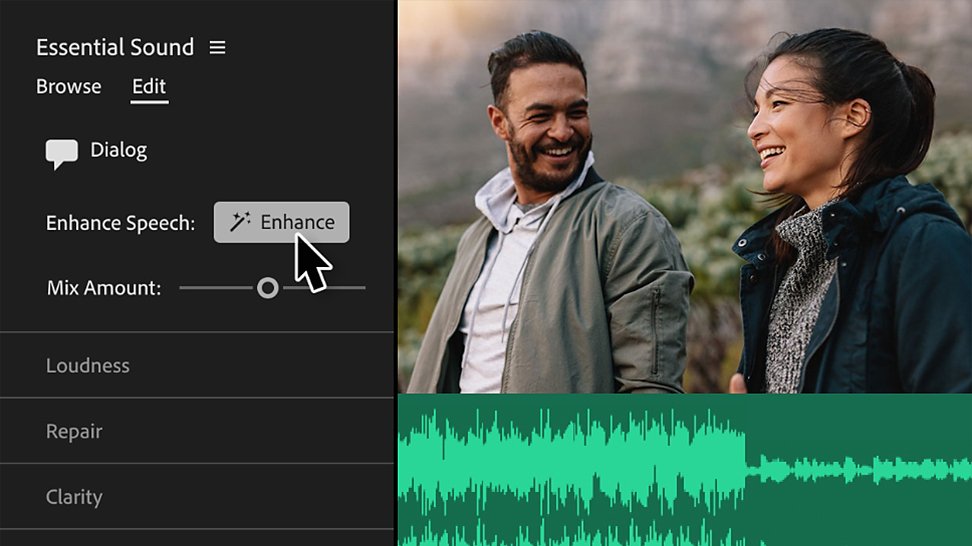
Simplifiez vos workflows avec l’IA.
Premiere Pro regorge de fonctionnalités d’IA, comme Correspondance des couleurs, Autoducking et Optimiser la parole, ce qui vous fait gagner du temps et vous permet de laisser libre cours à votre créativité.
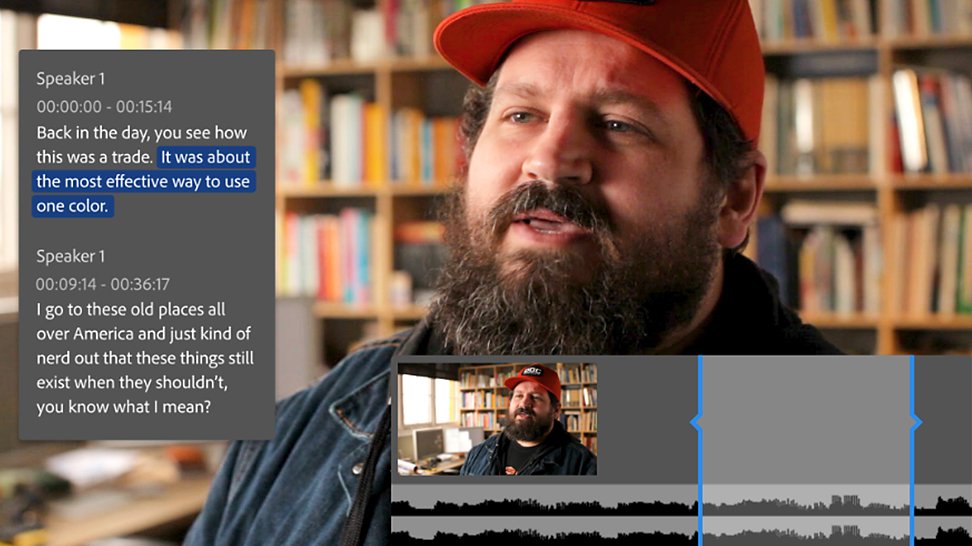
Créez rapidement des montages préliminaires grâce au montage basé sur le texte.
Générez automatiquement une transcription, surlignez du texte pour ajouter des plans dans le montage, puis peaufinez, réordonnez et coupez des séquences, comme s’il s’agissait de texte. Vous pouvez aller plus loin en éliminant en masse toutes les pauses inutiles et en appliquant la fonction de détection des mots de remplissage pour supprimer ces derniers.
Découvrez comment réaliser d’incroyables vidéos avec Premiere Pro.
Montez et raccordez vos plans avec un maximum de précision.
Aidez-vous d’outils de référence pour raconter votre histoire. Définissez facilement des points de départ et de fin pour vos séquences grâce aux techniques de montage à trois points. Empilez les fenêtres de montage pour insérer votre séquence source dans vos montages préliminaires en quelques clics. Vous pouvez en outre raccorder des plans grâce à des outils permettant de créer des ondulations, de dérouler à la verticale ou de déplacer des points de montage dessus ou dessous pour trouver rapidement le plan de coupe idéal.
Ajoutez des transitions vidéo, des effets et des titres accrocheurs.
Choisissez parmi des centaines de transitions et d’effets vidéo intégrés, ou partez de templates conçus par des spécialistes et modifiez-les pour créer des styles à votre image.
Personnalisez les couleurs.
Premiere Pro intègre de puissants outils de correction et d’étalonnage des couleurs. Équilibrez automatiquement vos couleurs grâce à l’IA, utilisez des roues chromatiques et des commandes Courbes professionnelles pour ajuster tout ou partie d’une image, et vérifiez vos résultats au moyen de vidéoscopes intégrés.
Réglez les niveaux audio et mixez la musique pour obtenir un excellent son.
Réduisez le bruit et améliorez la qualité des dialogues grâce à des outils audio professionnels, puis ajoutez des effets sophistiqués une fois que vous maîtrisez la création audio. Parcourez des pistes musicales, utilisez l’IA pour les caler automatiquement sur vos séquences et procurez-vous leur licence, le tout sans quitter Premiere Pro.
Recueillez rapidement des avis et partagez la version finale de votre vidéo.
Recueillez les commentaires de vos collaborateurs et collaboratrices via Frame.io, le workflow intégré à Premiere Pro et inclus dans votre abonnement Creative Cloud. Recadrez automatiquement votre vidéo définitive pour les plateformes verticales et exportez-la facilement sur TikTok ou utilisez vos propres paramètres prédéfinis.
Des nouvelles de nos nouveautés
L’application Premiere Pro est sans cesse optimisée. Dans le cadre de votre abonnement, accédez aux nouvelles fonctionnalités dès leur publication et découvrez en avant-première les dernières innovations apportées à Premiere Pro (version bêta).

Optimisez le son en un temps record.
Le workflow audio repensé de Premiere Pro (version bêta) offre des poignées de fondu interactives et des badges de séquences plus intuitifs, des formes d’onde éclatantes qui se redimensionnent intelligemment en fonction de la hauteur de piste, et bien plus encore.

Gagnez du temps grâce aux outils audio optimisés par l’IA.
L’IA intégrée à Premiere Pro (version bêta) balise automatiquement les séquences audio pour indiquer qu’elles contiennent des dialogues, de la musique ou des effets sonores. Il suffit de sélectionner le badge d’une séquence pour accéder aux commandes adaptées au type de son.

Améliorez la clarté des dialogues d’un simple clic.
La fonctionnalité Optimiser la parole basée sur l’IA élimine les bruits de fond indésirables et améliore la qualité des dialogues.
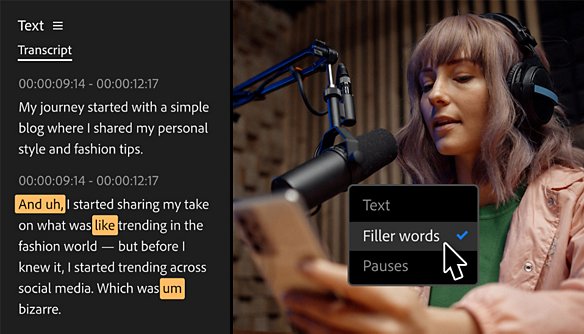
Éliminez les maladresses verbales et les mots de remplissage.
La détection des mots de remplissage de la fonctionnalité Montage basé sur le texte repère instantanément les tics de langage et les mots superflus au sein de votre séquence. Vous pouvez ensuite les supprimer en une seule étape sans nuire à la cadence naturelle des dialogues.
Trouvez la formule Creative Cloud qui vous correspond.
Premiere Pro
CHF 25.95/mois
Inclut 100 Go d’espace de stockage dans le cloud, Adobe Fonts et Adobe Portfolio.
En savoir plus
Tout Creative Cloud
CHF 65.95/mois
Accédez à plus de 20 applications de création, dont Premiere Pro.
Voir ce qui est inclus dans l’abonnement | En savoir plus
Étudiants et enseignants
CHF 19.45/mois
Profitez de -65% sur plus de 20 applications Creative Cloud, dont Premiere Pro.
Voir les conditions | En savoir plus
Entreprises
CHF 84.00/mois par licence (HT)
Accédez à plus de 20 applications Creative Cloud, dont Premiere Pro, et à des fonctionnalités pour gérer les licences, simplifier la facturation et plus encore.
En savoir plus
Vous préférez acheter par téléphone ? Appelez-nous au 0800-000-890